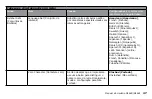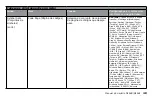Manual do Usuário ML690/ML691
57
TABELA DE CONFIGURAÇÕES DO MENU
Grupo
Item
Função
Configurações
(os padrões estão
identificados em
negrito itálico
)
Cut Sheet
Top Feed
(Alimentação
por cima de
folhas avulsas)
Line Spacing (Espaçamento
entre linhas)
Mude para 8 linhas por polegada
(lpi) para imprimir mais linhas por
página.
6 LPI
, 8 LPI
Form Tear-Off (Destacar
formulário)
5, 6
[Exibido quando conectada a RPS]
Especifique avanço manual de
formulário ou selecione um
intervalo de tempo; quando a
impressora fica inativa por 0,5, 1
ou 2 segundos, o papel avança da
posição de impressão atual para a
posição de corte. Quando dados são
recebidos, o papel é movido para a
posição de impressão original.
Manual
, 0.5 s, 1 s, 2 s
Page Width (Largura da página)
(exibida somente para a
ML691)
4
Mude para 8" para imprimir em
papel estreito.
13.6"
, 8"